- როდესაც ცდილობთ bootrec-ის გაშვებას Windows 11-ში შესვლისას, Command Prompt იკითხება, რომ ის არ არის აღიარებული.
- ბრძანების შესასრულებლად, თქვენ მოგიწევთ Windows 11-ის ჩატვირთვა აღდგენის გარემოში (RE).
- ასევე, გაიგეთ ყველაფერი Startup Repair-ის შესახებ და როგორ ეხმარება ის OS-სთან დაკავშირებული პრობლემების მოგვარებაში.
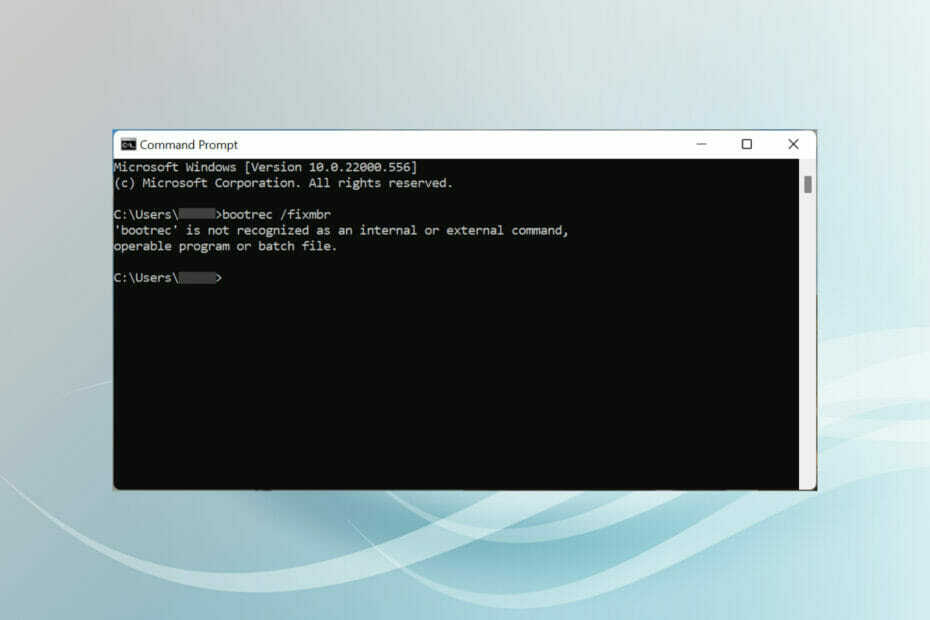
Xდააინსტალირეთ ჩამოტვირთვის ფაილზე დაწკაპუნებით
- ჩამოტვირთეთ Restoro PC Repair Tool რომელიც მოყვება დაპატენტებულ ტექნოლოგიებს (ხელმისაწვდომია პატენტი აქ).
- დააწკაპუნეთ სკანირების დაწყება იპოვონ Windows 11-ის პრობლემები, რამაც შეიძლება გამოიწვიოს კომპიუტერის პრობლემები.
- დააწკაპუნეთ შეკეთება ყველა პრობლემების გადასაჭრელად, რომლებიც გავლენას ახდენს თქვენი კომპიუტერის უსაფრთხოებასა და მუშაობაზე
- Restoro ჩამოტვირთულია 0 მკითხველი ამ თვეში.
ჩატვირთვის სექტორი არის დისკის მნიშვნელოვანი ნაწილი, რომელიც იკავებს კომპიუტერის ჩართვის შემდეგ მცირე ხნის განმავლობაში. როდესაც მასთან პრობლემები შეგექმნებათ, bootrec დაგეხმარებათ. მაგრამ, რა უნდა გააკეთოთ, თუ Windows 11-ში bootrec არ არის აღიარებული?
ჩატვირთვის სექტორი შეიცავს MBR ან Master Boot Record-ს, რომელიც ეხმარება დისკზე OS-ის დადგენას და მის ჩატვირთვას. და მასთან დაკავშირებული პრობლემები ხელს შეგიშლით Windows 11-ის ეფექტურად ან საერთოდ ჩატვირთვაში.
ამ შემთხვევაში, რეკომენდირებულია გაუშვათ bootrec ბრძანება პრობლემის აღმოსაფხვრელად. თუ ბრძანების გაშვებისას შეცდომებს მიიღებთ, გაიგეთ რა უნდა გააკეთოთ შემდეგ განყოფილებებში.
რატომ არ არის აღიარებული Bootrec Windows 11-ში?
როცა Windows 11-ში შესული ხართ Command Prompt-ს ცალკე ან Windows ტერმინალში და ცდილობთ bootrec ბრძანების გაშვებას, ის წაიკითხავს: "bootrec" არ არის აღიარებული, როგორც შიდა ან გარე ბრძანება, მოქმედი პროგრამა ან სერიული ფაილი.
თქვენ შეიძლება მოძებნეთ ინტერნეტში ძირითადი მიზეზი, მაგრამ ვერ წააწყდით რაიმე ინფორმაციულ შედეგს. და პატიოსნად, ბევრი არ არის. ასე რომ, აქ ვართ გამოსავალთან!
bootrec ბრძანების გაშვება შეუძლებელია, როცა შესული ხართ Windows 11-ში ან თუნდაც წინა გამეორებაში, პირიქით, მისი შესრულება შესაძლებელია მხოლოდ Windows RE-დან (აღდგენის გარემო).
არ აქვს მნიშვნელობა, თქვენ საერთოდ ვერ ახერხებთ OS-ს ჩატვირთვას ან უბრალოდ აწყდებით მცირე შეცდომას, ჩამოთვლილი ნაბიჯები შემდეგი განყოფილება აღმოფხვრის Windows 11-ში ჩატვირთვის პრობლემას, რომელიც არ არის აღიარებული და დაგეხმარებათ შეასრულოთ ბრძანება.
რა გავაკეთო, თუ Windows 11-ში Bootrec არ არის აღიარებული?
- გამორთეთ კომპიუტერი და შემდეგ დააჭირეთ ჩართვის ღილაკს. როგორც კი ეკრანი აანთებს, დააჭირეთ ჩართვის ღილაკს სისტემის გამორთვისთვის.
- გაიმეორეთ იგივე პროცესი სამ-ოთხჯერ, სანამ არ დაინახავთ ლურჯ ეკრანს, რომელიც კითხულობს აღდგენა.
- დააწკაპუნეთ იხილეთ გაფართოებული სარემონტო პარამეტრები ღილაკი ქვეშ როგორც ჩანს, Windows სწორად არ ჩაიტვირთა.
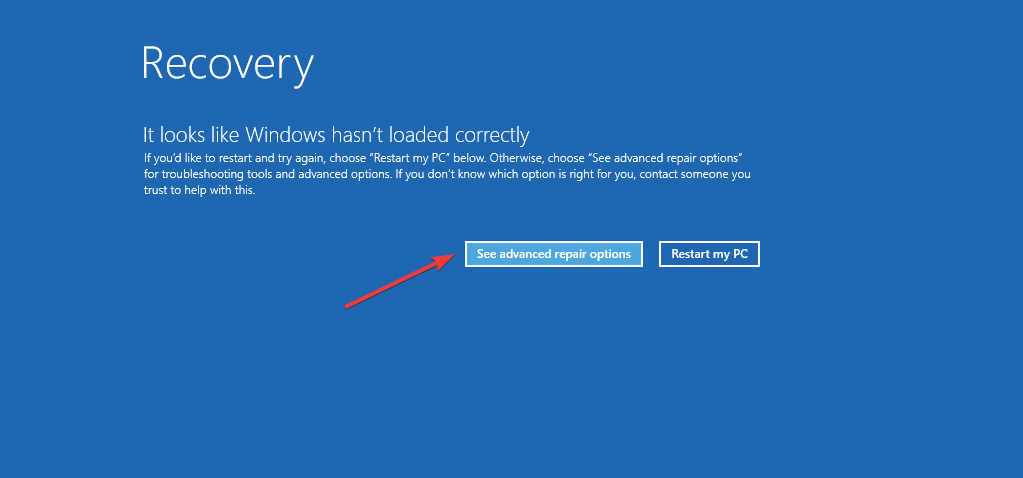
- შემდეგი, დააწკაპუნეთ პრობლემების მოგვარება.
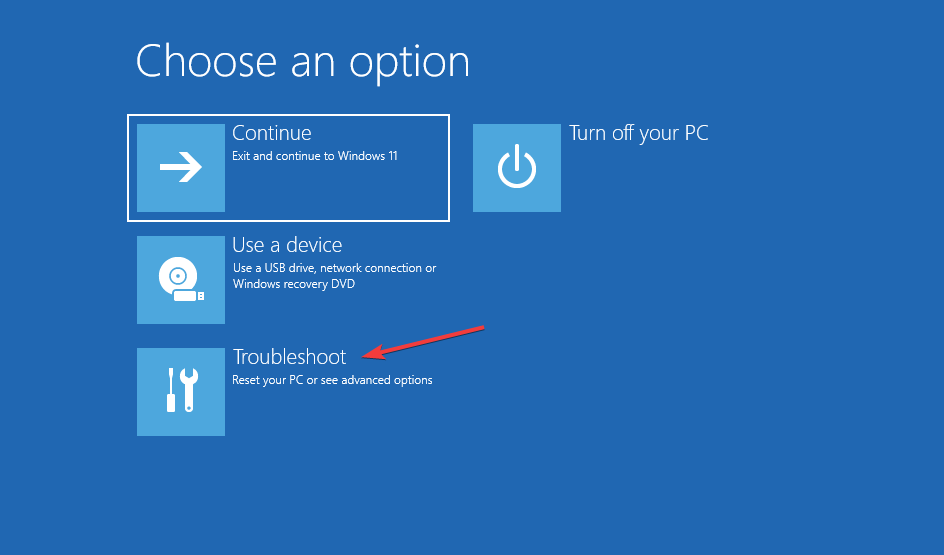
- აირჩიეთ Დამატებითი პარამეტრები.
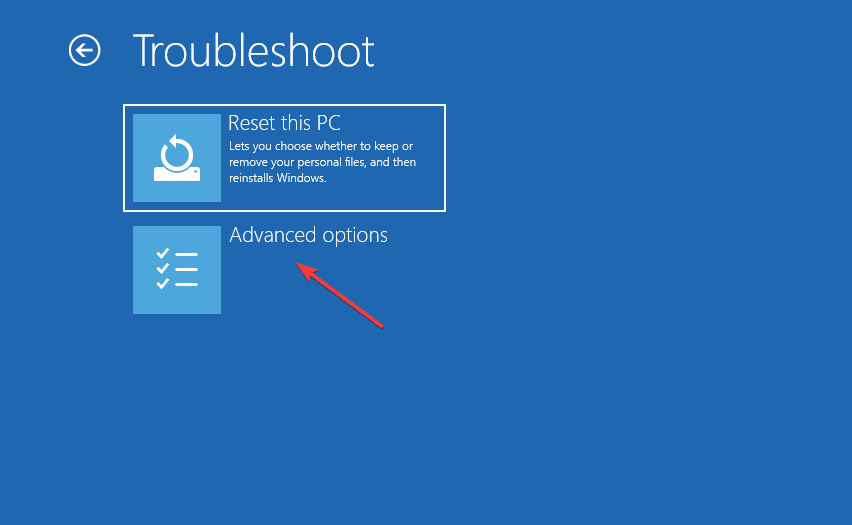
- ახლა აირჩიეთ ბრძანების ხაზი აქ ჩამოთვლილი ექვსი ვარიანტიდან.
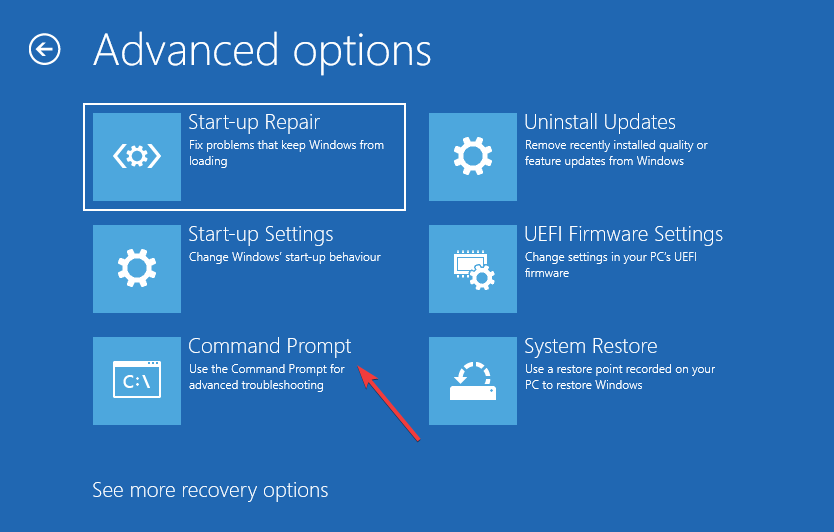
- ახლა შეგიძლიათ ჩასვათ შემდეგი bootrec ბრძანებები და დააჭიროთ შედი ყოველი მათგანის შესრულების შემდეგ. დასრულების შემდეგ დააწკაპუნეთ დახურვა ხატი:
bootrec/ fixmbrbootrec/ fixbootbootrec/ სკანებიbootrec/ rebuildbcd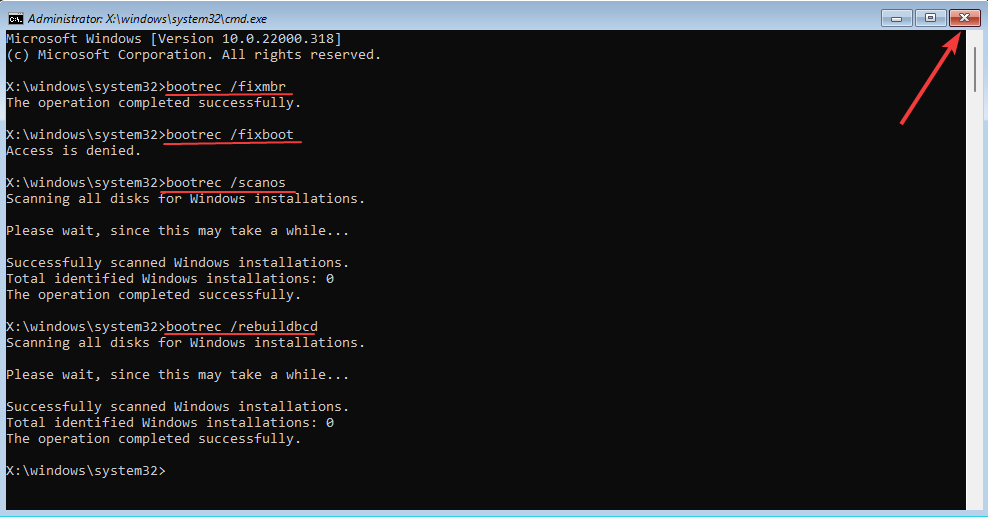
- ბოლოს დააწკაპუნეთ განაგრძეთ ჩატვირთვა Windows 11 ჩვეულებრივად.
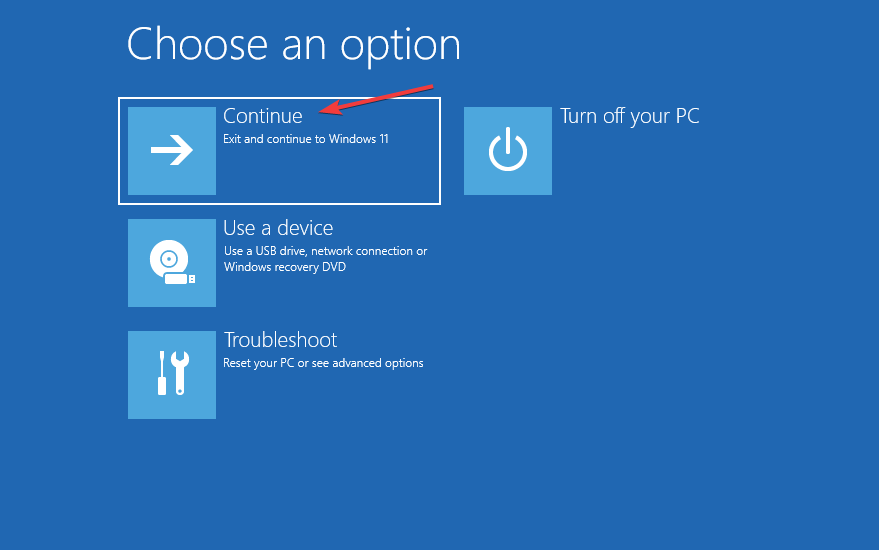
მათთვის ვინც Bootrec-ის წინაშე დგას Windows 11-ში ამ დრომდე არ არის აღიარებული, შემდეგი ნაბიჯები დაგეხმარებათ ბრძანების შესრულებაში.
ასევე, თუ თქვენ შეგიძლიათ ჩატვირთოთ Windows 11, არ არის საჭირო კომპიუტერის იძულებით გამორთვა აღდგენის გარემოზე წვდომისთვის. პირიქით, შეგიძლიათ სცადოთ სხვა Windows 11-ში აღდგენის რეჟიმში შესვლის გზები.
ექსპერტის რჩევა: კომპიუტერის ზოგიერთი პრობლემის მოგვარება რთულია, განსაკუთრებით მაშინ, როდესაც საქმე ეხება დაზიანებულ საცავებს ან Windows ფაილების გამოტოვებას. თუ შეცდომის გამოსწორების პრობლემა გაქვთ, თქვენი სისტემა შეიძლება ნაწილობრივ დაზიანდეს. ჩვენ გირჩევთ დააინსტალიროთ Restoro, ხელსაწყო, რომელიც დაასკანირებს თქვენს აპარატს და დაადგენს რა არის ბრალია.
Დააკლიკე აქ გადმოწეროთ და დაიწყოთ შეკეთება.
ეს იმიტომ ხდება, რომ იძულებითი გამორთვის მეთოდი გამოიყენება მხოლოდ საგანგებო სიტუაციების შემთხვევაში, რადგან ამან შეიძლება ზიანი მიაყენოს OS-ს, თუ ის ამჟამად კარგად მუშაობს. მაგრამ იმ შემთხვევაში, თუ მასში უკვე არის პრობლემები და მისი ჩატვირთვა შეუძლებელია, თქვენ არ გაქვთ სხვა გზა, გარდა იძულებით დახურვისა.
- მეორე მონიტორზე ვიდეო ჩამორჩენის მოშორების 7 გზა
- ახალი Auto-HDR ფუნქციები მოდის Windows 11-ის Xbox Game Bar-ში
როგორ მუშაობს Startup Repair Windows 11-ში?
ყოველთვის გვჭირდება ასეთი რთული მიდგომების დაცვა ჩატვირთვის შეცდომებთან დაკავშირებით? Პასუხი არის არა. Microsoft გთავაზობთ ჩაშენებულ ინსტრუმენტებსა და კომუნალურ პროგრამებს, რომლებიც დაგეხმარებათ Windows 11-ში შეცდომების სიმრავლის იდენტიფიცირებასა და აღმოფხვრაში.
ერთ-ერთი ასეთია Startup Repair პროგრამა. როგორც სახელი გვთავაზობს, ის გამოიყენება Windows-ის ჩატვირთვისას პრობლემების წინაშე. ის ეძებს პრობლემებს სისტემის ფაილებთან, დაზიანებულია თუ დაკარგული, და ცვლის მათ.
Startup Repair პროგრამაზე წვდომა შესაძლებელია Windows RE-ის გაფართოებული პარამეტრების ეკრანიდან. ასევე, უტილიტის გაშვებას ძალიან დიდი დრო არ დასჭირდება. თუ მას შეუძლია პრობლემის აღმოფხვრა, კომპიუტერი უნდა ჩართოთ და იმუშაოთ დაახლოებით 20-40 წუთში.
თუმცა, დაიმახსოვრე, რომ ის არ მოაგვარებს ტექნიკის პრობლემებს ან თავსებადობის პრობლემებს. ასევე, ის არ სკანირებს მავნე პროგრამებსა და ვირუსებს. და თუ ეს არის მიზეზი, რის გამოც თქვენ აწყდებით პრობლემას, სისტემის აღდგენის შესრულება შეეძლო დაეხმარა.
თუ Startup Repair-ი ვერ ახერხებს შეცდომის აღმოფხვრას, არსებობს მესამე მხარის ჩატვირთვის სარემონტო ხელსაწყოები, რომლებიც შეიძლება გამოდგეს.
საუკეთესო ვარიანტი, რაც აქ გაქვთ, არის რესტორო, ის არა მხოლოდ აღმოფხვრის პრობლემებს OS-ის ჩატვირთვისას, არამედ მოძებნის კორუფციებს რეესტრში და სხვა პრობლემებს, რამაც შეიძლება გავლენა მოახდინოს სისტემის მუშაობაზე.
ახლა, როცა კარგად გესმით Bootrec, რატომ შეხვდით Windows 11-ში არაღიარებულს. შეცდომა მასში და გაშვების შეკეთება, პრობლემების აღმოფხვრა, რომლებიც ხელს უშლის OS-ს ჩატვირთვას, არ უნდა იყოს პრობლემა აღარ.
ასევე, ზოგიერთმა მომხმარებელმა განაცხადა, რომ მასზე იყო ჩარჩენილი ავტომატური შეკეთების ეკრანი Windows 11-ში. ვინაიდან ეს ასევე შეიძლება გამოწვეული იყოს პრობლემური MBR-ით, bootrec ბრძანება კვლავ დაგეხმარებათ.
ნუ მოგერიდებათ გვითხრათ, რომელი გამოსწორება მუშაობდა თქვენთვის ქვემოთ, კომენტარების განყოფილებაში.
 ჯერ კიდევ გაქვთ პრობლემები?გაასწორეთ ისინი ამ ხელსაწყოთი:
ჯერ კიდევ გაქვთ პრობლემები?გაასწორეთ ისინი ამ ხელსაწყოთი:
- ჩამოტვირთეთ ეს PC Repair Tool შესანიშნავად შეფასდა TrustPilot.com-ზე (ჩამოტვირთვა იწყება ამ გვერდზე).
- დააწკაპუნეთ სკანირების დაწყება იპოვონ Windows-ის პრობლემები, რამაც შეიძლება გამოიწვიოს კომპიუტერის პრობლემები.
- დააწკაპუნეთ შეკეთება ყველა დაპატენტებულ ტექნოლოგიებთან დაკავშირებული პრობლემების გადასაჭრელად (ექსკლუზიური ფასდაკლება ჩვენი მკითხველებისთვის).
Restoro ჩამოტვირთულია 0 მკითხველი ამ თვეში.
